win10开始菜单换成win7的方法一:360安全卫士
1、在win10系统中下载安装360安全卫士之后打开软件;
2、在360安全卫士界面点击【功能大全】;
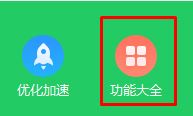
3、打开之后,我们在右侧点击打开【win10 设置】;
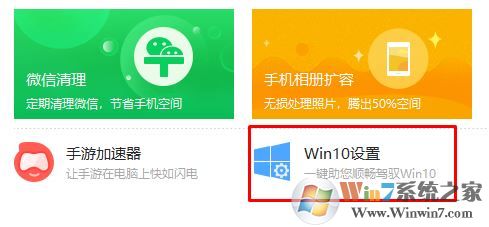
4、在win10设置界面单击【开始菜单】按钮;
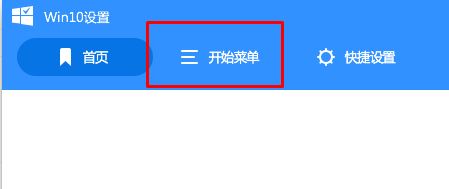
5、然后在下面点击【Win7经典】字样上的图片即可!
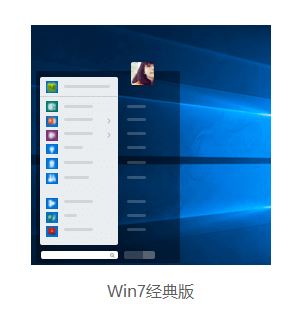
点击之后重新打开开始菜单就可以看到一个高仿的win7开始菜单,如图:
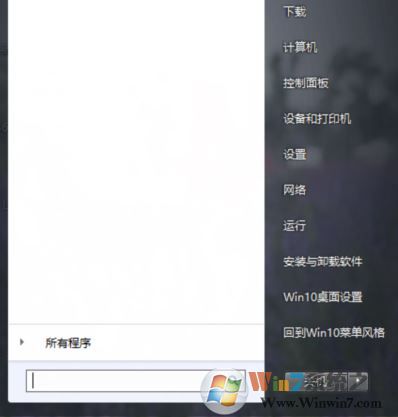
win10开始菜单换成win7的方法二:Startisback
1、首先下载StartIsBack++ v2.5.1 Patched(下载地址:https://pan.baidu.com/s/1hrPsvru)
2、下载后直接将软件进行安装;
3、安装完成后打开开始菜单就可以看到win7开始菜单的样式,真的非常的像:
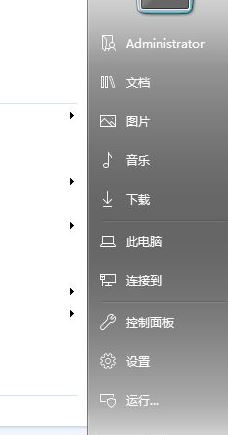
值得一提的是Startisback 是一款windows 任务栏美化软件,如果有兴趣的用户还可以在开始菜单上单击右键选择“属性”来进行一些美化设置哦!
以上便是winwin7小编给大家分享的win10开始菜单换成win7风格的操作方法!